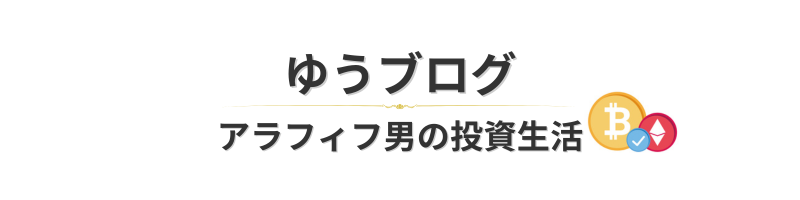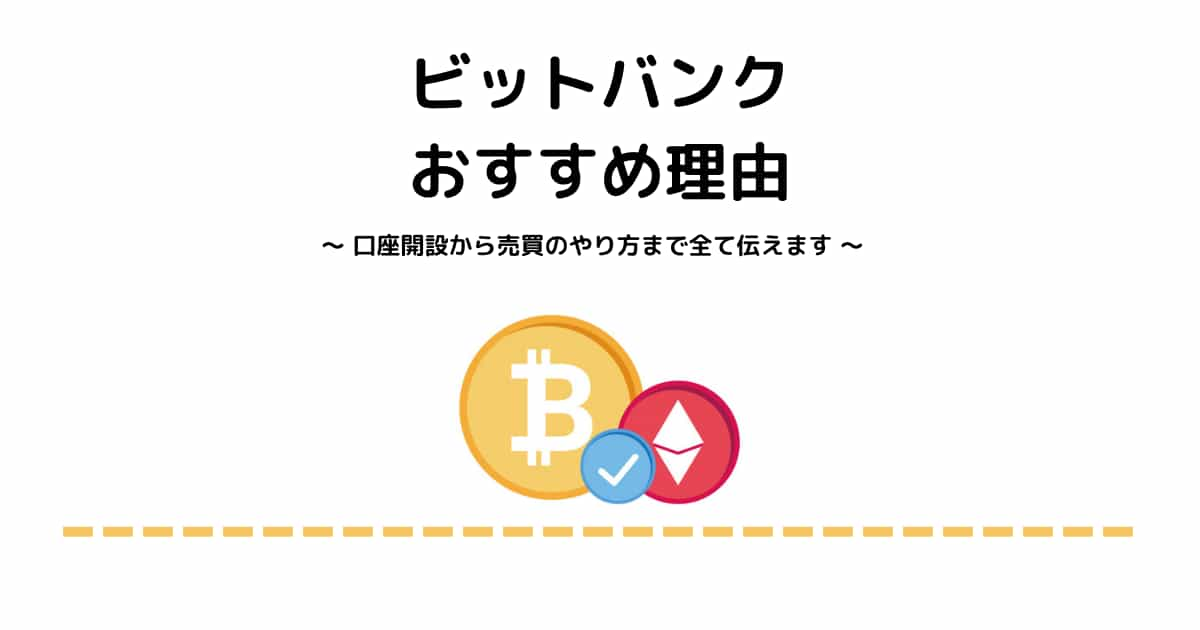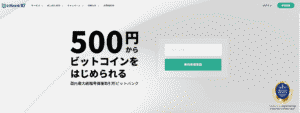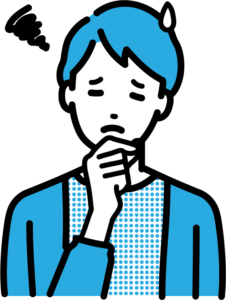
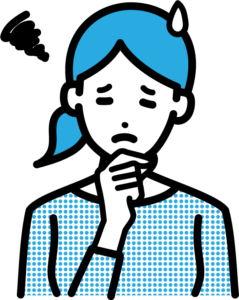
こんな悩みにお応えします。
結論を先に言うと【 ビットバンク 】は仮想通貨の国内取引量NO.1の大手仮想通貨取引所、手数料も安くてチャートも見やすい。
そして、ビットバンクだから買えるコインが多い。
以下の3つにまとめてビットバンクを徹底解説していきます。
- ビットバンクの口座開設 方法
- ビットバンクを使う3つのメリット
- ビットバンクで仮想通貨を安く買う 方法

この記事では、とにかく分かりやすく伝えられるように、実際に口座開設した時の画像を20枚以上使って分かりやすく解説します。
口座開設は、捺印や署名や郵送も不要で、5分もあれば申し込みできるので安心です。
初心者でもカンタンに開設できるので参考にしてください!
さっそくビットバンクで口座開設したい方はこちらからどうぞ 🙂
サクッと5分で終わります。
たった5分!ビットバンクで口座開設する方法
実際にビットバンクで口座開設した感想は、本当にカンタンで5分で終わりました。
手順は次の4ステップです。
ポイント
- メールアドレスの登録
- 基本情報の登録
- 本人確認書類の提出
- 二段階認証の設定
この手順だけで開設できます。
3. の本人確認書類もスマホのカメラで撮って送ればOK。
※ パソコンからの口座開設でも同じステップですが、スマホの方が本人確認書類をカメラで撮ってそのまま送信できるのでスマホで口座開設するのがスムーズに進めます。
メールアドレスの登録
まずは、こちらからビットバンクの公式サイトにアクセスします。
最近は本物そっくりの詐欺サイトが出てきてる情報もあるので気を付けましょう。
この記事から移動できるビットバンクは安心です。
少し下にスクロールすると出てくる、ホーム画面にメールアドレスを入力して【 口座開設 】をクリックします。
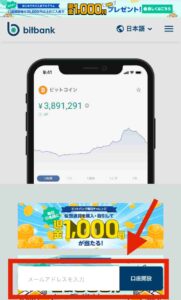
入力したメールアドレス宛に次のようなメールが届くので【 URL 】をクリックします。
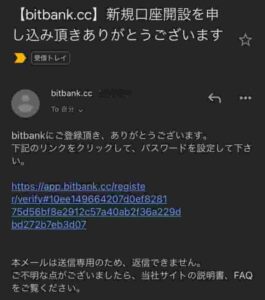
ビットバンクのサイトに移動したら次のステップに行きましょう。
すこし時間をあけて、新規口座開設完了メールも届きます。
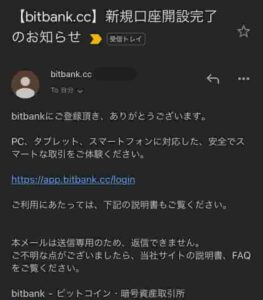
基本情報の登録
次にパスワードを入力して ( 忘れないようにメモする )2か所にチェックを入れ【 登録 】ボタンをタップします。
※ 画像にある【 強度 】のメーターを 強い まで上げると安心です。
ローマ字や数字を組み合わせるとメーターが上がります。
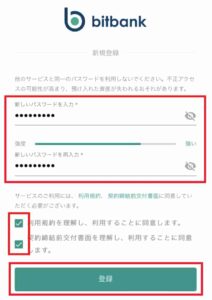
タップすると基本情報の登録に進むので次の情報を入力していきましょう。
- あなたの口座情報
- 氏名
- フリガナ
- 生年月日
- 国籍
- 住所
- 取引の目的 【 考えが近いのでOK 】
- 職業
- 年収 【 源泉徴収を見ればOK 】
- 自己資産 【 わかる範囲でもOK】
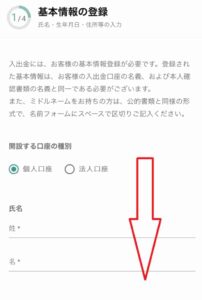
下にスクロールして続きを入力。
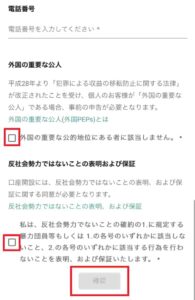
チェックを入れて【 確認 】ボタンをタップする。
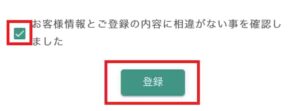
【 登録 】をタップして完了。

ここまで終われば、基本情報登録完了メールが届きます。
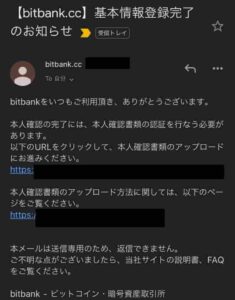
そのまま次のステップに行きましょう。
本人確認書類の提出
カンタンなアンケートに答えて【 本人確認書類のアップロード 】に進みます。
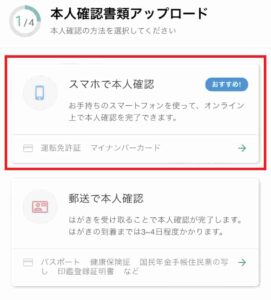
スマホか郵送か どちらかの方法で本人確認の手続きをします。
ですが 圧倒的にスマホの方がカンタンなので、おすすめは【 スマホで本人確認 】です 。
タップして進みましょう。
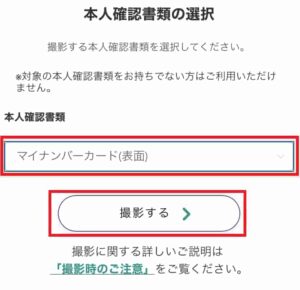
運転免許証かマイナンバーカードを選んで案内にしたがって進めてください。

ここまでくれば口座開設は完了です!本人確認受付完了メールも届きます。
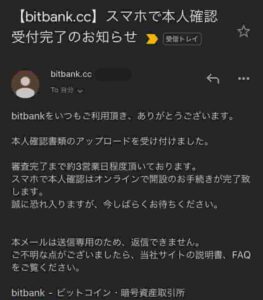
ですが 続けて二段階認証設定も続けて終わらせましょう。
ここで設定しといた方が効率的でセキュリティー強化になります。
※【本人確認書類のアップロードが完了しました】のスクショ画面の下の部分を切ってしまいました…画像の下に【 続けて2段階認証を行う 】ボタンがあります
二段階認証の設定
ここからは【 二段階認証の設定 】です。
ビットバンクのアプリを開くと【 二段階認証の設定をしてください 】とメッセージがでてくるので【 設定する 】をタップします。
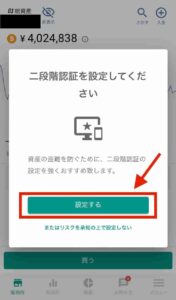
画面が変わるので【 設定 】をタップします。
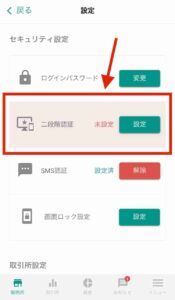
次の画面になったら
①【 認証用アプリをインストール 】をタップします。
②はアプリをインストールした後に進みます。
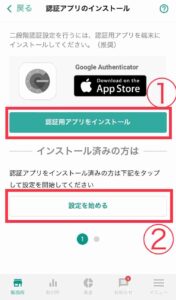
そして 【 Google Authenticator 】アプリをインストールします。アイコンが違いますが同じアプリなので安心してください。
※私はすでにダウンロード済のため【 入手 】ではなく【 開く 】になっています。
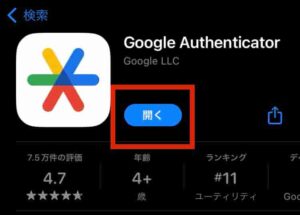
インストールしたら 前のアプリ場面に戻ります。
次に矢印の【 シークレットキーを使う 】をタップしてでてきたシークレットキーをコピーしましょう。
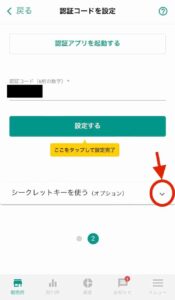
矢印タップでシークレットキーが出てきます。
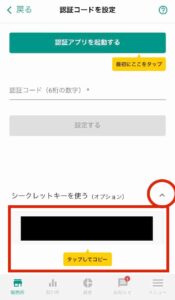
コピーをしたら【 認証アプリを起動する 】をタップします。
【 Google Authenticator 】画面右下の【 + 】をタップ。
※スマホの機種によってアプリが開く場合と設定画面が開く場合があります。
アプリが開かない場合はスマホのホーム画面に戻って【 Google Authenticator 】を開いてください。
設定が完了すると赤ワクのように出てきます。
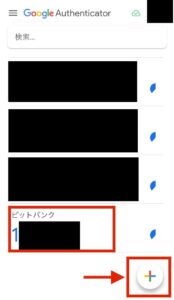
次の画面になったら【 セットアップキーを入力 】をタップ。
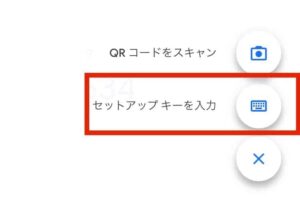
先ほどコピーした【 シークレットキー 】と【 アカウント 】を入力する。
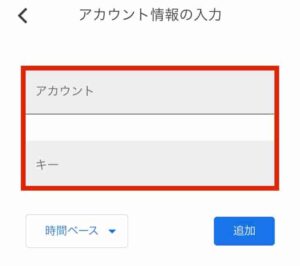
つぎのように6ケタの数字が出てくるので、それをアプリの登録コードへ入力すれば【 二段階認証の設定】が完了します。
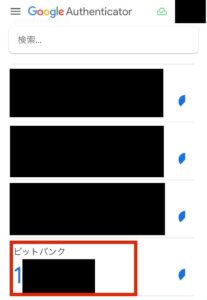
これで【 二段階認証の設定 】も完了です。
おつかれさまでした。
こちらから ビットバンクの口座開設が5分で終われるのでサクッとどうぞ 😀
ビットバンクを使う3つのメリット
ビットバンクをおすすめする理由のメリットは大きく3つあります。
3つメリット
- 仮想通貨の国内取引量NO.1で人気が高い
- 38種類の仮想通貨を手数料が安い【 取引所 】で買える
- セキュリティー評価が【 国内NO.1 】で安心
仮想通貨の国内取引量NO.1で人気が高い
ビットバンクは国内すべての仮想通貨取引所のなかで最も多い取引量があります。
つまり、国内の仮想通貨取引所のなかで一番使われているということです。
その他にも以下のような理由があります。
- アプリが直感的で使いやすい
- 取引手数料が安い
- 仮想通貨の取扱銘柄が38種類と豊富
- ハッキングがなく安心
- 24時間いつでも入金ができる
このような理由から ビットバンクは初心者から玄人まで幅広い投資家に愛用されています。

ビットバンクがおすすめです。
38種類の仮想通貨を手数料が安い【 取引所 】で買える
ビットバンク 最大の魅力とも言える、38種類の仮想通貨が手数料の安い【 取引所 】で買える。
仮想通貨取引所では【 販売所 】と【 取引所 】の2つの場所から買うことができますが【 取引所 】の方が安く買えます。
なぜなら 販売手数料 が安いからなんです。
かんたんに2つの違いをまとめるとこんな感じです。
| 取引所 | 販売所 | |
| 取引する相手 | 他の投資家 【 仮想通貨を売りたい人】 | 仮想通貨取引所 【 ビットバンクなど 】 |
| 手数料 | 安い | 高い |
【 取引所 】は他の仮想通貨を売りたい投資家から直接 取引ができるので手数料を安くすることができます。
【 販売所 】はビットバンクなどの仮想通貨取引所から買うようになるので かんたんに買えますが、手数料が高くなってしまいます。

そして ビットバンクでは【 取引所 】で買える仮想通貨がビットコインやイーサリアムをはじめ38種類もあります。
ほかの国内大手である【 コインチェック 】や【 ビットフライヤー 】では主にビットコインしか買うことができません。
つまり ほかの仮想通貨取引所よりもお得に仮想通貨を買うことができるんです。

なので、ビットコインなどの仮想通貨を買う時は必ずビットバンクの【 取引所 】を使うことをおすすめします。
セキュリティー評価 国内NO.1
ビットバンクは 第三者機関からのセキュリティー評価が国内NO.1 で安心・安全です。
今ではほとんどなくなりましたが、少し前は国内の取引所を狙ったハッキング事件が多発していました。
ですが、ビットバンクはハッキングの被害なしで安心・安全性がバツグンに良いです。
少しでも安全に仮想通貨を取引したい人はビットバンクを使いましょう。
ビットバンクで仮想通貨を買う方法
【 ビットバンク 】で仮想通貨を買う手順は かんたん2ステップ
- 日本円をビットバンクに入金する
- 【 取引所 】で仮想通貨を購入する
ビットコインを例に見ていきます。
※イーサリアムなど ほかの仮想通貨も同じ手順で買えるのでご安心ください。
1. 日本円をビットバンクに入金する
ビットバンクに入金するのは とてもかんたん。
アプリの右上【 メニュー 】から【 入金 】をタップ
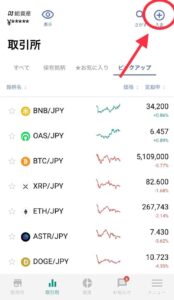
【 JPY (日本円) 】をタップすると振込先の情報が表示されるので、あとはATMやネット銀行を使って振込めばOK
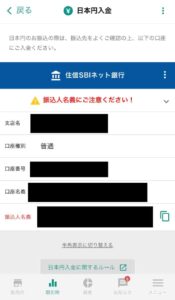
私は住信SBIネット銀行を使っているので、ここから入金しました。
2.【 取引所 】でビットコインを購入する
次は実際に購入していくんですが、忘れてはいけないことが1つあります。
それは 【 販売所 】ではなく【 取引所】で買うこと。
これは手数料を安くするために大切な事なので忘れないでください。
【 取引所 】から【 BTC/JPY 】をタップする。
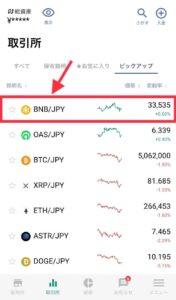
次の画面で【 注文 】をタップ
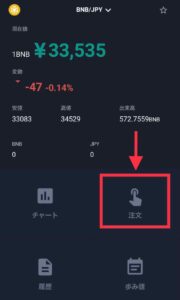
そして次のような取引画面に変わります。
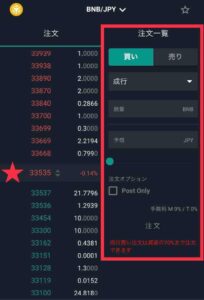
上から順に説明します。
- 【 買い 】を選択
- 【 指値 】を選択
- 仮想通貨の現在レート ( ★マークの数字 ) を入力
- 仮想通貨の買いたい枚数を入力
- レートと枚数に応じて 必要な日本円が自動算出される
入力が終わったら【 注文 】をタップすれば完了して、少し待って取引が約定すれば購入完了です。
※ レートによって購入までに時間がかかる場合もあります。
すぐに買いたいときは 今のレートに近い数字を入力すれば買いやすくなります。
ちなみに注文を取消したい場合は【 履歴 】から取消せるので 安心してください。
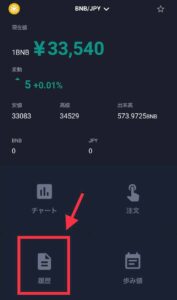
以上が ビットバンクで仮想通貨の買う方法 です。
分かりずらいところがあれば一番下から お気軽にメールください。
ビットバンクの口座開設ができたら【 メタマスク:仮想通貨のお財布 】も作っておくのが大切です。
一緒に作っておきましょう 😉
-

【 5分で作れる 】メタマスクの作り方 スマホ編
続きを見る
まとめ:ビットバンクで口座開設して仮想通貨デビューする
【 ビットバンク 】の口座開設はかんたんに次の通りでした。
- メールアドレス登録
- 基本情報の登録
- 本人確認書類の提出
- 二段階認証の設定
上記の手順で進めば、すぐに仮想通貨を買えるようになります。
ビットバンクは手数料が安い【 取引所 】でビットコインや ほかの仮想通貨も買うことができる。
しかも38種類も買えるのはビットバンクだけ。
ビットバンクで どこよりもお得に仮想通貨デビューをしましょう 😀
口座開設後は仮想通貨を買ってガチホするのも良し、NFTやゲームも始めれるので、一緒にやっていきましょう 😉